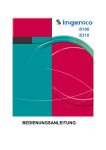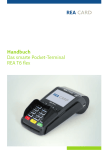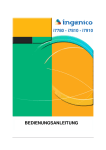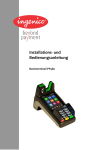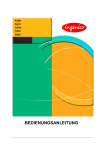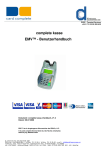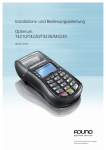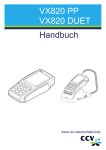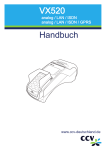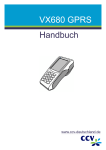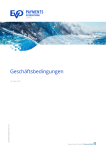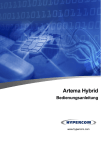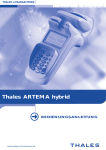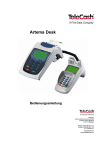Download Ingenico 5100 mit Ingenico 3380
Transcript
i5100
i3380
BEDIENUNGSANLEITUNG
INHALTSVERZEICHNIS
1
2
EINFÜHRUNG .................................................................................................... 5
1.1
Allgemeine Sicherheitshinweise ...........................................................................6
1.2
Hinweise zur Reinigung .........................................................................................7
1.3
Sicherheitshinweise zur Stromversorgung..........................................................7
1.4
Hinweise zur Entsorgung.......................................................................................7
1.5
Technische Daten ...................................................................................................8
INSTALLATION .................................................................................................. 9
2.1
Komponenten des Lieferumfanges.......................................................................9
2.2
Installation der Komponenten ...............................................................................9
2.3
Kassenschnittstelle ..............................................................................................13
2.4
Zugentlastung .......................................................................................................13
2.5
Wechsel der Papierrolle .......................................................................................15
2.6
Einsetzen der Händlerkarte .................................................................................16
3
INBETRIEBNAHME/Initialisierung.................................................................. 17
4
GRUNDSÄTZLICHE FUNKTIONEN................................................................. 21
4.1
Terminal i5100.......................................................................................................21
4.2
PINPad i3380 .........................................................................................................22
4.3
Karten einlesen .....................................................................................................23
4.4
Kartenzahlung.......................................................................................................24
5
ZAHLUNGSARTEN UND KARTENAKZEPTANZ ............................................ 25
6
MENÜFÜHRUNG .............................................................................................. 27
7
6.1
Passwörter ............................................................................................................28
6.2
Menüstruktur.........................................................................................................28
TRANSAKTIONSARTEN.................................................................................. 30
7.1
Storno ....................................................................................................................30
7.2
Kreditkarte >.........................................................................................................31
7.2.1
7.2.2
7.2.3
7.2.4
7.2.5
7.2.6
Gutschrift.......................................................................................................................... 31
Trinkgeld TIP > ............................................................................................................... 32
Reservierung > ............................................................................................................... 35
Mail-Order ........................................................................................................................ 39
Telef. Autorisierung >....................................................................................................... 40
Zahlung eigenes Risiko ................................................................................................... 41
7.3
ec-Karte > .............................................................................................................41
7.4
Bonuskarten >.......................................................................................................41
7.4.1
7.4.2
Umsatzerfassung............................................................................................................. 41
Umsatz-Gutschrift ............................................................................................................ 41
8
FAVORITEN >................................................................................................... 42
9
AKTIONEN >..................................................................................................... 42
9.1
9.1.1
Kassenabschluss > ..............................................................................................42
Kassenschnitt................................................................................................................... 42
9.2
Belegkopie ............................................................................................................42
9.3
Diagnose > ............................................................................................................42
9.3.1
Erweiterte Diagnose ........................................................................................................ 42
© INGENICO GmbH
3
9.3.2
9.3.3
9.3.4
9.4
Konfig.Diagnose .............................................................................................................. 42
EMV Konf.Diag. ............................................................................................................... 43
Initialisierung .................................................................................................................... 43
Software > ............................................................................................................43
9.4.1
9.4.2
10
Wartungsruf ..................................................................................................................... 43
OPT-Funktionen > .......................................................................................................... 43
EINSTELLUNGEN > .................................................................................... 44
10.1
Terminal >.............................................................................................................44
10.1.1
10.1.2
10.1.3
10.2
Belegmotiv................................................................................................................... 44
Display-Einstellungen >.............................................................................................. 44
Betriebsart ................................................................................................................... 45
Verwaltung > ........................................................................................................45
10.2.1
10.2.2
10.2.3
10.2.4
10.2.5
10.2.6
10.3
Autom. Kassenschnitt.................................................................................................. 45
Passwort ändern.......................................................................................................... 45
System-Information ..................................................................................................... 46
Erw. System-Info ......................................................................................................... 46
Journal lesen –zurzeit ohne Funktion- ....................................................................... 46
Freischaltung >........................................................................................................... 46
Verbindungen .......................................................................................................46
11
SERVICE > ................................................................................................... 47
12
LETZTE AUSWAHL > .................................................................................. 47
13
FEHLERMELDUNGEN ................................................................................. 48
13.1
Grundsätzliche Fehler ..........................................................................................48
13.2
Allgemeine Fehlermeldungen bei Transaktionen..............................................48
13.3
Antworten des Autorisierungssystemes............................................................49
14
ZUBEHÖR ..................................................................................................... 50
Copyright © 2006 by Ingenico GmbH. Alle Rechte vorbehalten
Kein Teil dieser Veröffentlichung darf ohne schriftliche Genehmigung der Ingenico GmbH
kopiert, gesendet, übertragen, elektronisch gespeichert oder in eine andere Sprache
übersetzt werden. Diese Bedienungsanleitung dient der allgemeinen Information und stellt
keine technische Spezifikation dar. Die Verfügbarkeit der genannten Merkmale ist abhängig
von der spezifischen Zulassung und Freischaltung durch die jeweiligen Netzbetreiber
und/oder Acquirer, in denen die Systeme der Ingenico GmbH zugelassen sind. Nähere
Auskünfte kann Ihnen Ihr Netzbetreiber und/oder Acquirer geben. Ingenico GmbH behält
sich das Recht auf die Änderung von Funktionen, Eigenschaften und technischen Angaben
zu jeder Zeit und ohne vorherige Benachrichtigung vor.
HB i5100_i3380 DIV 2197A.doc - Stand: 30.06.2006
Version
Datum
1.0.0
30.06.2006
© INGENICO GmbH
Beschreibung der Änderungen
Draft-Version
Autor
Berit Fischer
4
1 EINFÜHRUNG
Vielen Dank, dass Sie sich für ein Ingenico-Produkt entschieden haben.
Dieses Handbuch beschreibt die Funktionalität der Kombination des Terminals i5100
mit dem PINPad i3380.
Das Terminal i5100 dient dabei als Kassiererinterface, wobei zwischen Bedienung
und Betragsübergabe entweder über die Tastatur oder auch über die integrierte ZVTkompatible Kassenschnittstelle gewählt werden kann.
Der moderne “Easy Load” Drucker im Terminal zeichnet sich durch einfache
Handhabung aus und ermöglicht ein leichtes und schnelles Wechseln der
Papierrolle.
Das PINPad i3380 mit dem ZKA-konformen Sichtschutz steht dem Kunden für die
Eingabe seiner Geheimzahl zur Verfügung. Es ist mit einem integrierten
Sicherheitsmodul HSC ausgestattet, welches alle heute bekannten
Sicherheitsanforderungen in sich vereinigt. Der Hybridkartenleser ermöglicht den
weitgehend identischen Leseprozess für Chip- und Magnetkarten.
Die modular erstellten Software-Applikationen basieren auf dem leistungsfähigen
Betriebssystem UNICAPTTM32 und sind in der Lage, durch ihren flexiblen Einsatz an
kundenspezifische Anforderungen angepasst zu werden.
In Folge dieser individuellen Anpassung der Applikationen kann es sein, dass die
Funktionalität je nach Freischaltung des Netzbetreibers im Detail von der hier
beschriebenen Funktionsweise abweicht.
Bitte lesen Sie vor der Inbetriebnahme des Terminals das Handbuch sorgfältig und
beachten sie in jedem Fall die Sicherheitshinweise!
0 Dieses Symbol signalisiert einen Warnhinweis!
L Dieses Symbol signalisiert eine wichtige Information!
© INGENICO GmbH
5
1.1 Allgemeine Sicherheitshinweise
Packen Sie das Gerät vorsichtig aus und prüfen Sie es auf offensichtliche externe
oder vermutete interne Beschädigung. Im Zweifelsfalle fahren Sie mit der Installation
oder Benutzung des Gerätes nicht fort. Treten Sie mit Ihrem Lieferanten in
Verbindung.
Dieses Produkt ist nur für den Gebrauch in Innenräumen zugelassen. Setzen Sie
dieses Gerät nicht dem Regen oder der Feuchtigkeit aus. Bei Benutzung im Freien
benutzen Sie eine Abdeckung, die das Eindringen von Wasser verhindert.
Lassen Sie keine Flüssigkeit durch die Gehäuseöffnungen eindringen.
Lösen Sie nur Schrauben oder zugängliche Abdeckungen an den Komponenten, die
im Handbuch beschrieben sind.
0 Lassen Sie Reparaturen bzw. den Austausch der enthaltenen
Lithiumbatterie nur von autorisierten Serviceunternehmen vornehmen.
Jeder Versuch einer Reparatur bzw. das Öffnen einer der Komponenten
durch eine nicht autorisierte Person führt zum Auslösen des
Sicherheitsmoduls und zum Erlöschen der Garantie!
Vermeiden Sie die Verwendung von Telefonverteilern und stecken den Stecker direkt
in die Telefonanschlussbuchse.
Vermeiden Sie es, Gegenstände auf die Stromversorgungs-und Kommunikationskabel zu stellen.
Schließen Sie alle Kabel an, um eventuelle Beschädigungen der Stecker bzw.
Buchsen zu verhindern.
Unterbrechen Sie die Benutzung des Gerätes sofort, wenn Sie daran zweifeln, dass
es richtig funktioniert, oder Sie glauben, dass es irgendwie beschädigt ist. Trennen
Sie das Gerät von der Spannungsversorgung und wenden Sie sich an Ihren
Wartungsservice.
Setzen Sie das Terminal keinen extremen Bedingungen aus. Zu vermeiden sind:
Hohe Luftfeuchtigkeit oder Nässe
Extrem hohe oder tiefe Temperaturen
Direkte Sonneneinstrahlung
Offenes Feuer
© INGENICO GmbH
6
1.2 Hinweise zur Reinigung
0 Trennen Sie die Geräte vor der Reinigung von der Stromversorgung!
Zur Reinigung sollte nur ein trockenes oder leicht angefeuchtetes Tuch verwendet
werden, keine aggressiven Reinigungsmittel oder Lösungsmittel, die IsopropylAlkohol enthalten.
Die Kartenleseeinheit sollte je nach Bedarf mit geeigneten Reinigungskarten
gereinigt werden. Bitte achten Sie darauf, dass es sich um Reinigungskarten für
Einsteck-Hybridkartenleser handelt, die sowohl den Magnetlesekopf als auch die
Chipkontakte reinigen.
Reinigungskarten erhalten Sie bei Ihrem Vertragspartner bzw. Netzbetreiber oder
direkt bei Ingenico.
1.3 Sicherheitshinweise zur Stromversorgung
Das Terminal bzw. das PINPad besitzt keinen ON/OFF-Netzschalter. Ein
Ausschalten ist demzufolge nur über das Trennen der Spannungsversorgung
möglich.
Die Steckdose für das Terminal sollte sich daher an einer leicht zugänglichen Stelle
in der Nähe befinden.
Im Falle einer Gefahr oder einer Störung sollte das Netzteil vom Stromnetz getrennt
werden.
Nur ein durch Ingenico zum Gebrauch mit diesem Terminal zugelassenes Netzteil
(mit CE Kennzeichen) soll verwendet werden.
Die Ausgangsleitung des Netzteiles darf nur in die Buchse der Spannungsversorgung des Geräts eingesteckt werden.
Das Netzteil versorgt das Terminal mit der angepassten Leistung. Der Benutzer sollte
sicherstellen, dass zusätzliche Geräte, die vom Hauptgerät versorgt werden, das
Netzteil nicht überlasten.
Verwenden Sie nur eine Energiequelle, die den Angaben auf dem Netzteil entspricht.
Beschädigte Komponenten der Stromversorgung (Leitungen, Stecker usw.) können
nicht vom Benutzer ersetzt werden. Die Komponenten müssen in diesem Falle zu
einem zugelassenen Wartungsservice gebracht werden, um die entsprechenden
Reparaturen und/oder den Wiedereinbau durchzuführen.
1.4 Hinweise zur Entsorgung
Dieses Gerät darf nicht über die Restmülltonne entsorgt werden!
Zur Gewährleistung der stofflichen Verwertung bzw. ordnungsgemäßen
Entsorgung bringen Sie das Gerät in die dafür vorgesehenen kommunalen
Sammelstellen!
© INGENICO GmbH
7
1.5 Technische Daten
i5100
i3380
Speicher
2MB SRAM, 4MB Flash
2MB SRAM, 8MB Flash
Mikroprozessor
ARM 32 Bit
ARM 32 Bit
TM
UNICAPTTM 32
Betriebssystem
UNICAPT
Sicherheit
Integriertes Hardwaresicherheitsmodul MSC
Integriertes Hardwaresicherheitsmodul HSC, schnelle RSA- und
DES- Verschlüsselung
Kartenleser
-
Display
Grafisch 128x64 Pixel
Hybridkartenleser
Chipkarten: ISO 7816
Magnetkarten: Spur 1/2/3
Grafisch 128x64 Pixel
SAM’s
-
4 SAM-Steckplätze
Kommunikation
RS232 zum i5100
Stromversorgung
Modem V.34, V.22bis
ISDN B/D-Kanal*
Ethernet*
RS232 zum i3380
RS232 Kassenschnittstelle
Grafikfähiger Thermodrucker mit
Easy Load Mechanismus
12 Zeilen/Sekunde
Externes Netzteil 230V
Farbe
Dunkelgrau
Dunkelgrau
Maße (BxHxT)
95 x 75 x 210 mm
105x130x180 mm
Gewicht
600g
680g
Drucker
Arbeitstemperatur
Feuchtigkeit
32
über i5100
+5°C bis 40°C
5% bis 90% ohne Kondensation
*Option
© INGENICO GmbH
8
2 INSTALLATION
2.1 Komponenten des Lieferumfanges
Komponente
Artikel-Nr.
Kommunikationsvariante
Analog
ISDN
Ethernet
Terminal analog
i5100 PMN 002 …
X
X
Terminal ISDN
i5100 PMN 003…
PINPad
i3380 MHT 002…
X
X
X
Netzteil
ALI 0074…
X
X
X
Netzkabel 230V
CAB 0075…
X
X
X
Anschlusskabel
CAB 322755…
X
X
X
Verbindungskabel Terminal - PINPad
CAB 422 885…
X
X
X
TAE Anschlusskabel
CAB 321355…
X
ISDN Anschlusskabel
CAB 321282…
X
ISDN Adapterkabel
CAB 422612…
X
Plug>IT Modul Ethernet (vormontiert)
MOD 51 ETH 001..
X
Ethernet Adapterkabel
CAB 421654…
X
Bedienungsanleitung
DIV 2197…
X
X
X
X
2.2 Installation der Komponenten
Zur Installation benötigen Sie eine 230V-Steckdose und einen entsprechenden
Anschluss für die Kommunikation.
Das Terminal enthält die Kommunikationseinrichtungen und sämtliche Anschlüsse
für Kommunikation bzw. Stromversorgung. Es sollte zur Sicherstellung der
Einsatzbereitschaft der Geräte permanent mit der Stromversorgung verbunden sein.
Das Verbindungskabel zwischen Terminal und PINPad enthält die Datenleitungen
sowie die Stromversorgung für das PINPad.
Stellen Sie die Geräte auf eine saubere, flache Oberfläche außerhalb von sehr
heißen oder feuchten Bereichen, geschützt vor Vibrationen und elektromagnetischer
Strahlung (Computerbildschirme, Warensicherungssysteme).
0 Sämtliche Steckverbindungen dürfen nur bei unterbrochener Stromzufuhr
verändert werden!
© INGENICO GmbH
9
1. Verbindung Terminal i5100 – PINPad i3380
Grüne
Markierung
Abbildung 1 – Unterseite PINPad
Abbildung 2- Anschluss PINPad
Das Verbindungskabel zwischen Terminal und PINPad ist im Auslieferungszustand
bereits mit dem PINPad verbunden und wird am Terminal an der seriellen
Schnittstelle RS232-1 (grüne Markierung) angeschlossen.
0 Bitte beachten Sie unbedingt die farbliche Markierung und stecken Sie das
Kabel keinesfalls in eine andere Buchse. Dies könnte Schäden an den
Schnittstellen verursachen!
L Die nicht verwendete RS232-2 Schnittstelle ist in der Regel mit einem
Blindstopfen verschlossen!
© INGENICO GmbH
10
2. Anschluss Kommunikation
) Analog (Modem)
Rote
Markierung
Die Anschlussbuchse des Terminals wird
über das mitgelieferte TAE Anschlusskabel mit
der Telefonanschlussdose verbunden.
0 Dabei ist bei analogen Terminals
ausschließlich das im Lieferumfang
enthaltene Originalkabel zu verwenden!
Unter Verwendung eines Standardkabels
beim Betrieb des Terminals an einer TAEMehrgerätedose ist ansonsten die
Funktionalität von parallel zum Terminal
angeschlossenen Geräten nicht
gewährleistet.
Abbildung 3- Anschluss analog
) ISDN
Orange
Markierung
Das im Lieferumfang enthaltene ISDN
Adapterkabel wird an die Anschlussbuchse des
Terminals angeschlossen. Das ebenfalls
mitgelieferte ISDN Anschlusskabel wird in die
Buchse des Adapters gesteckt und mit der ISDNAnschlussdose bzw. mit dem NTBA verbunden.
0 Bitte beachten Sie unbedingt die farbliche
Markierung und stecken Sie das Kabel
keinesfalls in eine andere Buchse. Dies
könnte Schäden an den Schnittstellen
verursachen!
Abbildung 4 – Anschluss ISDN
© INGENICO GmbH
11
) Ethernet (TCP/IP)
Gelbe Markierung
Ethernet
Adapterkabel
Die Ethernet-Variante wird durch den Plug>IT
Steckplatz im i5100 realisiert. Das Terminal wird
mit dem montierten Plug> IT Modul Ethernet und
dem Ethernet Adapterkabel ausgeliefert.
Das Netzwerkkabel ist kundenseitig
bereitzustellen.
Die TCP/IP Netzwerkintegration stellt eine
spezielle Lösung dar, für deren Realisierung eine
Prüfung der Voraussetzungen durch Ihren
Vertragspartner bzw. eine Freigabe durch den
entsprechenden Netzbetreiber erfolgen muss.
Installation und Konfiguration sollten nur durch
autorisiertes Servicepersonal erfolgen.
Plug>IT
Modul
Ethernet
NetzwerkAnschluss
Abbildung 5 – Plug> IT Modul Ethernet
3. Stromversorgung
0 Der Netzanschluss darf erst nach
Abschluss aller Installationsarbeiten
hergestellt werden!
Schließen Sie das Anschlusskabel an
der gekennzeichneten Buchse des
Terminals und danach am Netzteil an.
Mit Hilfe des Netzkabels 230V stellen Sie
die Verbindung zwischen Netzteil und
Stromversorgung her.
Abbildung 6 - Stromversorgung
Verbindung zur Stromversorgung
Verbindung zum Terminal
Abbildung 7 - Netzteil
© INGENICO GmbH
12
2.3 Kassenschnittstelle
L In dieser Software-Version ist die Funktionalität „Kassenschnittstelle“ noch nicht
enthalten!
Blaue
Markierung
Mit Hilfe des Kassenkabels CAB 1014
(optional) wird eine elektronische Kasse
über die RS232-2 Schnittstelle (evtl.
Blindstopfen entfernen) an das Terminal
angeschlossen.
Abbildung 8 - Anschluss Kasse
2.4 Zugentlastung
Entfernen Sie die bei Auslieferung montierte Zugentlastung mit einem geeigneten
Werkzeug (z.B. Schraubendreher).
Abbildung 9 - Entfernen Zugentlastung
© INGENICO GmbH
13
Nach der Installation der Anschlusskabel wird die Zugentlastung entsprechend der
Abbildung eingesetzt und aufgedrückt bis das Teil hörbar in die Arretierung
einrastet.
0 Um ein versehentliches
Entfernen der Anschlusskabel zu verhindern, sollte
die Zugentlastung in jedem
Fall montiert werden!
Abbildung 10 - Einsetzen Zugentlastung
L Die nicht verwendete RS232-2 Schnittstelle ist in der Regel mit einem
Blindstopfen verschlossen!
© INGENICO GmbH
14
2.5 Wechsel der Papierrolle
Bei der Display-Anzeige: „Papier einlegen und Abdeckung schließen“ legen Sie bitte
eine neue Papierrolle ein, schließen die Abdeckung und bestätigen den Vorgang.
Das Terminal besitzt einen “Easy Load” Drucker, der ein einfaches und schnelles
Wechseln der Papierrolle ermöglicht. Zur Gewährleistung der vollen
Funktionsfähigkeit des Druckwerkes und damit einer maximalen Qualität des
Belegdruckes verwenden Sie nur das vom Hersteller empfohlene Thermopapier
(siehe auch Kap.14 Zubehör).
0 Beachten Sie beim Wechsel der Papierrolle den scharfkantigen Papierabriss
am Drucker!
1. Öffnen Sie den Deckel des Terminals, 2. Entfernen Sie den Rest der
indem Sie die Entriegelung nach
Papierrolle.
hinten drücken.
3. Legen Sie die neue Papierrolle, wie
auf dem Foto ersichtlich, ein.
4. Schließen Sie den Terminaldeckel
durch leichtes Drücken, bis dieser
hörbar einrastet.
Abbildung 11- Papierwechsel
© INGENICO GmbH
15
2.6 Einsetzen der Händlerkarte
Die 3 SAM-Fassungen zur Aufnahme der Händlerkarten befinden sich auf der
Unterseite des PINPads unter der Abdeckung.
0 Trennen Sie das Terminal zuvor von der Spannungsversorgung.
) Einsetzen des SAM-Moduls
Entfernen Sie die Abdeckung auf der Rückseite des PINPads. (Abb. 12)
Entriegeln Sie die Metallarretierung einer beliebigen freien SAM-Fassung in
Pfeilrichtung “Öffnen“ (OPEN). ( Abb.13)
Klappen Sie die SAM-Fassung noch oben auf und stecken die SAM-Karte mit den
Kontakten nach unten zeigend ein. Die abgeschrägte Ecke muss sich dabei an
der jeweils gekennzeichneten Position befinden.
Klappen Sie die Fassung wieder nach unten und verriegeln Sie den Schacht in
Pfeilrichtung “Schließen” (LOCK). (Abb.13)
L Die SAM-Fassung lässt sich nur verriegeln, wenn das SAM-Modul richtig
eingelegt wurde!
Abbildung 12 - Abdeckung
© INGENICO GmbH
Schließen
Setzen Sie die Abdeckung wieder ein.
Öffnen
Abbildung 13 SIM - Fassungen
16
3 INBETRIEBNAHME/INITIALISIERUNG
Nach Installation der Komponenten müssen vor der Initialisierung die folgenden
Konfigurationen vorgenommen werden.
1. Eingabe der Terminal-ID
2. Auswahl Kommunikations-Modul (Autorisierung)
3. Eingabe Amtsholung
4. Auswahl Kommunikations-Modul (Wartung)
5. Optionale Eingabe div. Parameter (z.B. TEI, MSN)
Bitte lesen Sie ggf. vorab die Kapitel 4 bzw. 6 mit den Hinweisen zu Bedienung und
Menüführung.
Display Terminal
Beschreibung
1. Eingabe Terminal ID
Inbetriebnahme
Terminal-ID
-------Bitte eingeben
Nicht betriebsbereit
Initialisierung
notwendig
Die Terminal-ID wird eingegeben
und mit der OK-Taste bestätigt.
Diese Eingabe wird noch einmal
wiederholt und ebenfalls mit der
OK-Taste bestätigt.
Die Initialisierung darf noch nicht
gestartet werden, an dieser Stelle
erfolgt die Konfiguration der DFÜEinstellungen unter dem Menüpunkt
„Verbindungen“
-> 1 x Taste , Auswahl des
Menüpunktes „Verbindungen“ mit
den Pfeiltasten T/S und OK-Taste
oder
-> 2x Taste , Funktionscode : 54
eingeben und OK-Taste
Händlerpasswort
_____
2. Auswahl der
Kommunikationsart
(Autorisierung)
© INGENICO GmbH
Verbindungen 1/7
Autorisierung
Wartung
Pinpad
Eingabe des Händlerpasswortes +
OK-Taste
Bestätigung des Menüpunktes
„Autorisierung“ mit der OK-Taste
17
Verbindungen 1/9
Modem
Modem/Login
ISDN (X.75)
ISDN(X.75)
Auswahl der gewünschten Option
Modem bzw. ISDN (X.75) mit den
Pfeiltasten T/Sund Bestätigung
mit der OK-Taste
Drücken der Stop-Taste
Anwahlnummer
Verbindungen 1/9
Drücken der Stop-Taste
ISDN (X.75)
ISDN (X.25-B)
ISDN (X.25-D)
Kommunikationsparameter
speichern?
OK
3. Eingabe Amtsholung
Stop
3. Eingabe Amtsholung
Verbindungen 1/7
Allg.Parameter
---Autorisierung
Allg. Parameter 1/2
Modem/ISDN
Eigene IP -Adresse
© INGENICO GmbH
Zur Bestätigung des ausgewählten
Parameters die OK-Taste drücken
Beim Betrieb an einer Hauptstelle
kann an dieser Stelle ohne
Hinterlegung einer Amtsholung mit
Pkt.4 fortgefahren werden.
Bei Verwendung einer Amtsholung
ist wie folgt vorzugehen:
Auswahl des Menüpunktes
„Allgemeine Parameter“ mit der OKTaste
Bestätigung des Menüpunktes
Modem/ISDN mit der OK-Taste
18
Modem/ISDN 1/4
Amtsholung
TEI
MSN
Anwahlnummer
_________
Modem/ISDN 1/4
Bestätigung des Menüpunktes
„Amtsholung“ mit der OK-Taste
Eingabe der gewünschten
Amtsholung mit Hilfe der
Zifferntasten (z.B. 0) und
Bestätigung mit der OK-Taste
Entfernen eines Eintrages mit der
Korr-Taste
Drücken der Stop-Taste
Amtsholung
TEI
MSN
Allg. Parameter 1/2
Drücken der Stop-Taste
Modem/ISDN
Eigene IP -Adresse
Kommunikationsparameter
speichern?
OK
4. Auswahl der
Kommunikationsart
(Wartung)
Stop
Verbindungen 1/7
Autorisierung
Wartung
Pinpad
Verbindungen 1/9
Modem
Modem/Login
ISDN (X.75)
© INGENICO GmbH
Zur Bestätigung des ausgewählten
Parameters die OK-Taste drücken
Für Service-Funktionen müssen die
unter „Autorisierung“ getätigten
Einstellungen unter dem Menüpunkt
„Wartung“ wiederholt werden.
Auswahl des Menüpunktes
„Wartung“ mit der OK-Taste
Auswahl der gewünschten Option
Modem bzw. ISDN (X.75) mit den
Pfeiltasten T/Sund Bestätigung
mit der OK-Taste
19
ISDN(X.75)
Drücken der Stop-Taste
Anwahlnummer
Verbindungen 1/9
Drücken der Stop-Taste
ISDN (X.75)
ISDN (X.25-B)
ISDN (X.25-D)
Kommunikationsparameter
speichern?
OK
Zur Bestätigung des ausgewählten
Parameters die OK-Taste drücken
Stop
Optional weiter mit Pkt.5 oder Start
der Initialisierung durch Drücken
der Stop-Taste.
5. Eingabe div.
Parameter (optional)
Verbindungen 1/7
Allg.Parameter
---Autorisierung
-OptionalEingabe div. Parameter (z.B. TEI,
MSN) unter „Allgemeine Parameter“
Start der Initialisierung durch
Drücken der Stop-Taste
Nach der erfolgreichen Initialisierung führt das Terminal automatisch eine Erweiterte
Diagnose und eine Konfigurations-Diagnose durch und befindet sich danach im
betriebsbereiten Zustand.
© INGENICO GmbH
20
4 GRUNDSÄTZLICHE FUNKTIONEN
4.1 Terminal i5100
) Gesamtübersicht
PINPad als
Kundenbedieneinheit
mit Kartenleser und für
PIN-Eingabe durch
den Kunden
Terminal als
Händlerbedieneinheit
mit Drucker
Abbildung 14 – Übersicht i5100 mit i3380
) Funktionen der Tastatur
Die Pfeiltasten bieten die
Möglichkeit sich innerhalb
der Menüs auf- und ab zu
bewegen und damit die
einzelnen Menüpunkte
anzusprechen.
Bestätigung einer im
Display angezeigten
Auswahl
Zifferntasten
Papiervorschub
Die Menütaste öffnet die
Menüauswahl. Außerdem
kann eine im Display
angezeigte Auswahl
bestätigt werden.
Die Stop-Taste ist eine
Löschtaste, mit der ein
Vorgang abgebrochen wird
bzw. das Terminal auf den
letzten Schritt zurückspringt.
Mit der Clear-Taste kann
die letzte Eingabe korrigiert
werden.
Die OK-Taste ist eine
Bestätigungstaste zur
Auswahl oder zum
Abschluss eines
Vorganges.
Abbildung 15 - Grafik Tastatur
© INGENICO GmbH
21
4.2 PINPad i3380
Magnet -und
Chipkartenleser
Display
Sichtschutz
Tastatur
Abbildung 16 - Grafik i3380
Zifferntasten
Stop-Taste: Abbrechen
Clear-Taste: Korrektur
OK-Taste: Bestätigung
Abbildung 17 – Tastatur i3380
Die Tastatur des PINPad ist mit fühlbaren Sonderzeichen für Sehbehinderte
entsprechend den Normen des europäischen Bankenverbandes ausgerüstet:
Stop-Taste
X
Clear-Taste
<
OK-Taste
o
© INGENICO GmbH
22
4.3 Karten einlesen
Der Hybridkartenleser ermöglicht den
weitgehend identischen Leseprozess für
Chip- und Magnetkarten.
L Chip-und Magnetkarten werden
ausschließlich am PINPad und
niemals am Terminal gelesen!
Chipkarten werden mit dem Chip nach
unten und zum Bediener zeigend in das
PINPad eingesteckt.
Magnetkarten werden mit dem
Magnetstreifen nach hinten und links
zeigend in das PINPad eingesteckt.
Chip-und Magnetkarten verbleiben im
PINPad bis die Aufforderung
Bitte Karte
entnehmen
Abbildung 18 - Karten einlesen
© INGENICO GmbH
im Display erscheint.
23
4.4 Kartenzahlung
L Bitte beachten Sie in jedem Fall die Hinweise zur Zahlungsabwicklung im Display,
da der Ablauf je nach Zahlungsverfahren variiert!
Display PINPad
Display Terminal
Betriebsbereit
Willkommen
Zahlung
EUR: _ _ _ _ _,_ _
08.06.2006
Bitte Karte
EUR:
50,00
Warte auf Kunden
Zahlung
EUR: 50,00
Geheimzahl:
Bitte bestätigen
Kassierer: Der Zahlbetrag wird
eingegeben und mit der OK-Taste
bestätigt.
12:00:00
Zahlung
Bitte Karte
einstecken
Beschreibung
Warte auf
Geheimzahl
Kunde: Die Karte wird in das PINPad
eingesteckt.
L Bei magnetstreifenbasierten
Zahlungsverfahren wird der
Kunde bereits an dieser Stelle zur
Entnahme der Karte aufgefordert!
Kunde: Die Geheimzahl wird
eingegeben und mit der OK- Taste
bestätigt.
Der Vorgang wird bearbeitet…
L Diese Abfrage entfällt bei
Zahlungsverfahren ohne
Geheimzahl!
Zahlung
erfolgt
Bitte Karte
entnehmen
Belegkopie?
OK
Stop
Nach dem ersten Druckvorgang wird
automatisch ein weiterer Beleg
(“Kundenbeleg”) erstellt.
Kassierer: Dieser zweite Belegdruck
kann durch Drücken der Stop-Taste
oder der Taste unterdrückt
werden.
Kunde: Die Karte wird entnommen.
Der erste Beleg ist für den Kassierer
bestimmt und muss ggf. vom Kunden
unterschrieben werden. Den zweiten
Beleg erhält der Kunde.
© INGENICO GmbH
24
5 ZAHLUNGSARTEN UND KARTENAKZEPTANZ
Mit Ihrem Terminal können Sie alle in Deutschland üblichen bargeldlosen
Zahlungsverfahren nutzen. An den auf den Karten aufgedruckten Logos sind die
damit möglichen Zahlungsverfahren erkennbar.
Zahlungsarten
electronic cash (Magnetstreifen/Chip)
ELV (online/offline)
PoZ / OLV
Maestro
Kreditkarten (online/offline)
GeldKarte 3.0 (in Vorbereitung)
EMV (in Vorbereitung)
Kundenkarten
Möglich auf Anfrage
Zulassungen
electronic cash gem. ZKA TA 6.0
EMV 2000, Level 1 + Level 2
PCI PED
Die vom Terminal verwendete Zahlungsart ist abhängig vom Zusammenwirken der
folgenden Faktoren:
Î der zur Zahlung verwendeten Karte
Î den für die jeweilige Karte gültigen Limits
Î jeweiligen Zahlbetrag
Nach entsprechender Prüfung wird vom Terminal das optimale Zahlungsverfahren
für jeden einzelnen Fall vorgeschlagen.
Die frei geschalteten Karten und deren Limits werden in Absprache mit dem
Netzbetreiber festgelegt und variieren dementsprechend.
Die für Ihr Terminal zutreffenden Angaben entnehmen Sie bitte dem Diagnosebeleg,
der bei der Inbetriebnahme Ihres Terminals gedruckt wird.
© INGENICO GmbH
25
Beispiel eines Diagnosebeleges:
\/\/\/\/\/\/\/\/\/\/\/\/
---------------------Name des Händlers
Straßenname
Postleitzahl und Ort
---------------------06.06.06
10:43:21
Terminal-ID:
12345678
Trace-Nr:
1211
Beleg-Nr:
0005
Erweiterte Diagnose
Der Belegkopf mit den Angaben zum Händler.
Allgemeine Angaben zum laufenden Vorgang
und zum Terminal.
Bezeichnung der Vorganges
Anzahl der offline-Umsätze vor Auslösung
eines Filetransfers
Offline Zähler : 10
ec Karte:
Floorlimit
100 EUR
Tageslimit
0 EUR
NoPIN-Limit
50 EUR
Maestro:
freigegeben
elCash:
freigegeben
Geldkarte:
Betrag bis zu dem die Buchung offline
verarbeitet wird
Betrag, pro Karte und Tag, bis zu dem die
Buchung offline verarbeitet wird
Betrag, ab dem die Buchung im ec cash
Verfahren (mit Geheimzahl) verarbeitet wird
Angabe zur Freischaltung des jeweiligen
Verfahrens
gesperrt
Angaben zu den frei geschalteten Karten
Mastercard:
Floorlimit
0 EUR
Tageslimit
0 EUR
NoPIN-Limit
0 EUR
z.B. Kreditkarte: Mastercard
VISA:
Floorlimit
0 EUR
Tageslimit
0 EUR
NoPIN-Limit
0 EUR
z.B. Kreditkarte : VISA
Umsatzerfassung AVS:
Floorlimit
50 EUR
Tageslimit
0 EUR
NoPIN-Limit
z.B. Kundenkarte
50 EUR
Diagnose erfolgreich
© INGENICO GmbH
26
6 MENÜFÜHRUNG
Aus dem Grundzustand des Terminals hat der Bediener mehrere Möglichkeiten
hinsichtlich der Navigation in den Menüs.
Betriebsbereit
Zahlung
EUR:______
01.12.2005 12:00:00
2.
1.
Zugang zum Hauptmenü
1 x Taste
■ drücken
Hauptmenü
1/5
Transaktionsart
Favoriten
Aktionen
Einstellungen
Letzte Auswahl
----
Aufruf Funktionscode
2 x Taste
■ drücken
Funktionsaufruf
>
>
>
>
>
Funktionscode:
___
Bitte eingeben
3.
Direktaufruf „Favoriten“
Pfeiltaste T drücken
Favoriten
Storno
Kassenschnitt
Erweiterte Diagnose
Direktaufruf „Transaktionen“
Pfeiltaste S drücken
Transaktionen
Storno
Kreditkarte
ec-Karte
Zahlung
Mit den Pfeiltasten T/S
wählen Sie den gewünschten
Menüpunkt aus und
bestätigen mit der OK-Taste.
Für die Untermenüs gilt diese
Funktionsweise entsprechend.
Der Zugang zu bestimmten
Untermenüs wird durch
Passwörter reglementiert. Die
Navigationszeile zeigt an in
welchem Menü Sie sich
befinden und wie viele
Optionen zur Auswahl stehen.
© INGENICO GmbH
1/3
Jede einzelne
Funktion und auch
jedes Menü ist durch
einen fest hinterlegten
Funktionscode sofort
aufrufbar. Der Funktionscode wird eingegeben und mit der
OK-Taste bestätigt.
Die Funktionscodes
entnehmen Sie bitte
der Übersicht unter
6.2 Menüstruktur.
1/4
>
>
Mit den Pfeiltasten T/S
wählen Sie den gewünschten
Menüpunkt aus und bestätigen
mit der OK-Taste. Für die
Untermenüs gilt diese Funktionsweise entsprechend.
Der Zugang zu bestimmten
Untermenüs wird durch
Passwörter reglementiert. Die
Navigationszeile zeigt an in
welchem Menü Sie sich
befinden und wie viele
Optionen zur Auswahl stehen.
27
6.1 Passwörter
Zur Verhinderung eines unberechtigten Zugriffs wird der Zugang zu einzelnen
Funktionen durch Passwörter reglementiert.
Die Werkseinstellung von Kassierer- und Händlerpasswort kann unter Einstellungen
>Verwaltung > „Passwort ändern“ angepasst werden.
Passwortstufe Bedeutung
Werkseinstellung
1
Kassiererpasswort
„56789„
2
Händlerpasswort
„12345„
3
Technikerpasswort
Nur für ServiceZwecke!
6.2 Menüstruktur
Transaktionsart 10 >
Storno 2
Kreditkarte 11 >
Gutschrift 3
Trinkgeld (TIP) 12 >
Reservierung 14 >
Zahlung TIP 120
Trinkgeld 6
Gesamt 121
Erstreservierung 140
Erweiterung Res. 141
Buchung Res. 15 >
nach Erstres. 150
nach Erweiterung 151
nach tel. Erstres. 152
nach tel. Erweiterung 153
Mail-Order 110
Tel. Autorisierung 17 >
Zahlung (tel.) 170
Trinkgeld (tel.) 18 >
Zahlung TIP (tel.) 180
Trinkgeld (tel.) 181
Gesamt (tel.) 182
Reservierung (tel.) 19 >
Erstres. (tel.) 190
Erw. Res. (tel.) 191
Mail-Order (tel.) 171
Zahlung eig. Risiko 111
ec-Karte 20 >
electronic cash 200
Lastschrift online 201
Lastschrift 202
Bonuskarte 21 >
Umsatzerfassung 210
Umsatz -Gutschrift 211
Zahlung 1
© INGENICO GmbH
28
Favoriten 30 >
Storno 2
Kassenschnitt 4
Erweiterte Diagnose 9
Aktionen 40 >
Kassenabschluss 41 > Kassenschnitt 4
Belegkopie 7
Diagnose 42 >
Erweiterte Diagnose 9
Konfig.-Diagnose 421
EMV Konf.Diagn. 422
Initialisierung 423
Software 74 >
Wartungsruf 740
OPT-Funktionen 75 >
Statusbeleg 750
Online-Zeitpunkt 751
Außerbetriebnahme 752
Einstellungen 50 >
Terminal 51 >
Belegmotiv 510
Display-Einstellung. 511
Betriebsart 513
Verwaltung 52 >
Aut. Kassenschnitt 520
Passwort ändern 521
System-Information 522
Erw. System-Info 523
Journal lesen 524
Freischaltung 53 >
Warenwirtschaft
Ermächtigungstext
Kundenkarten
Verbindungen 54 >
…
Service 70 >
Grunddaten 71 >
Terminal-ID 710
Trace 72 >
Ausgabe > 73
Datei 730
RS-232 731
Listen RS-232 732
Listen Drucker 733
Freeze 720
Werkseinstellung 700
Ausschalten 701
Letzte Auswahl 60 >
© INGENICO GmbH
29
7 TRANSAKTIONSARTEN
7.1 Storno
Die Funktion Stornierung kann mit Ausnahme der GeldKarte und der Maestro-Karte
auf alle Vorgänge, die nach dem letzten Kassenschnitt bzw. Kassenbericht mit
Löschen erfolgt sind, angewendet werden.
Auswahl der Funktion „Storno“
Eingabe des Kassiererpasswortes und Bestätigung mit der OK-Taste
Display PINPad
Display Terminal
Beschreibung
{
{
Storno
Willkommen
Trace-Nr.
10____
Bitte eingeben
Storno
Willkommen
Bitte Betrag
bestätigen
EUR:
20,00
Storno
Bitte Karte
einstecken
Bitte Karte
EUR:
20,00
Warte auf Kunden
Storno
EUR: 20,00
Geheimzahl:
Bitte bestätigen:
Warte auf
Geheimzahl
Kassierer: Im Display wird die
Trace-Nr. der letzten Zahlung
angezeigt. Diese wird bestätigt
bzw. wird mit der gewünschten
Trace-Nr. überschrieben und
mit der OK-Taste bestätigt.
Kassierer: Der Betrag der
gewählten Zahlung wird
angezeigt und mit der OK-Taste
bestätigt.
Kunde: Die Karte wird in das
PINPad eingesteckt.
L Bei magnetstreifenbasierten
Zahlungsverfahren wird der
Kunde bereits an dieser
Stelle zur Entnahme der
Karte aufgefordert
Kunde: Die Geheimzahl wird
eingegeben und mit der OKTaste bestätigt.
L Diese Abfrage entfällt bei
Zahlungsverfahren ohne
Geheimzahl!
Der Vorgang wird bearbeitet…
Betrag storniert
Bitte Karte
entnehmen
© INGENICO GmbH
Belegkopie?
OK
Stop
Nach dem ersten Druckvorgang
wird automatisch ein weiterer
Beleg (“Kundenbeleg”) erstellt.
Kassierer: Dieser zweite
Belegdruck kann durch Drücken
der Stop-Taste oder der Taste
unterdrückt werden.
30
Der erste Beleg ist für den Kassierer bestimmt und muss ggf. vom Kunden
unterschrieben werden. Den zweiten Beleg erhält der Kunde.
7.2 Kreditkarte >
7.2.1 Gutschrift
Die Funktion Gutschrift bietet die Möglichkeit, einer Kreditkarte einen Betrag
gutzuschreiben.
{
{
{
Auswahl der Funktion „Gutschrift“
Eingabe des Händlerpasswortes und OK-Taste
Betragseingabe und weitere Abwicklung siehe 4.4 Kartenzahlung
© INGENICO GmbH
31
7.2.2 Trinkgeld TIP >
Die Trinkgeld-Funktion bezieht sich ausschließlich auf Kreditkartenzahlungen, bei
denen der Karteninhaber dem Zahlungsempfänger nach der eigentlichen
Kreditkartentransaktion einen Geldbetrag unbar zukommen lassen will.
Mittels einer Nachbuchung wird dazu der auf dem Kreditkartenzahlungsbeleg per
Hand notierte Trinkgeld-Betrag an den Kreditkarten-Autorisierer übermittelt. Der
Zeitpunkt der Nachbuchung muss vor dem nächsten Kassenschnitt liegen.
¾ Zahlung TIP (12)
{
{
{
Auswahl der Funktion „Zahlung TIP“
Zahlungsabwicklung
Kunde trägt auf dem Zahlungsbeleg den Trinkgeldbetrag und/oder den
Gesamtbetrag (Zahlbetrag plus Trinkgeld) ein und unterschreibt den Beleg
L Die Höhe des Trinkgeldbetrages ist nicht begrenzt!
Ausschnitt Zahlungsbeleg:
~~~~~~~~~~~~~~~~~~~~~~~~
Beleg-Nr:
0001
Trace-Nr:
3
Trace-Nr. der Zahlung
Kartenzahlung
Visa
Nr.
4015507000000017
gültig bis
12/07
VU-Nr.
123456789
Terminal-ID:
61234567
Genehmigungs-Nr. 123478
Datum 10.01.06 10:00Uhr
Betrag EUR
Trinkgeld EUR
Gesamtsumme EUR
60,00
5,00
65,00
Trinkgeldbetrag
Gesamtsumme
Bitte Beleg aufbewahren
und die Kopie an den
Kunden aushändigen.
Max Muster
------------------------
Unterschrift des Kunden
Unterschrift Kunde
\/\/\/\/\/\/\/\/\/\/\/\/
© INGENICO GmbH
32
¾ Trinkgeld (6) – Nachbuchung des Trinkgeldes
{
Auswahl der Funktion „Trinkgeld “
Display PINPad
Display Terminal
Trinkgeld
Willkommen
Trace-Nr.
3____
Bitte eingeben
Willkommen
Bitte Betrag
bestätigen
EUR: 60,00
Trinkgeld
Willkommen
Betrag
EUR:
5,00
Bitte Betrag eingeben
Karte akzeptiert
© INGENICO GmbH
Karte akzeptiert
Beschreibung
Kassierer: Die angezeigte
Trace-Nr. wird bestätigt oder
kann mit der gewünschten
Trace-Nr. überschrieben und
ebenfalls bestätigt werden.
Kassierer: Der Zahlbetrag der
Kreditkartenzahlung wird
angezeigt und mit der OK-Taste
bestätigt.
Kassierer: Der Trinkgeldbetrag
lt. Beleg wird eingegeben und
bestätigt.
Der Vorgang wird verarbeitet…
Der Beleg für den Kassierer
wird gedruckt.
33
¾ Gesamt (121) – Nachbuchung des Gesamtzahlbetrages
{
Auswahl der Funktion „Gesamt “
Display PINPad
Display Terminal
Gesamt
Willkommen
Trace-Nr.
3____
Bitte eingeben
Willkommen
Bitte Betrag
bestätigen
EUR: 60,00
Gesamt
Willkommen
Betrag
EUR:
65,00
Bitte Betrag eingeben
Karte akzeptiert
© INGENICO GmbH
Karte akzeptiert
Beschreibung
Kassierer: Die angezeigte
Trace-Nr. wird bestätigt oder
kann mit der gewünschten
Trace-Nr. überschrieben und
ebenfalls bestätigt werden.
Kassierer: Der Zahlbetrag der
Kreditkartenzahlung wird
angezeigt und mit der OK-Taste
bestätigt.
Kassierer: Die Gesamtsumme
(Zahlbetrag + Trinkgeld) wird
eingegeben und bestätigt.
Der Vorgang wird verarbeitet…
Der Beleg für den Kassierer
wird gedruckt.
34
7.2.3 Reservierung >
Eine Reservierung bzw. Vorautorisierung dient dazu, zum aktuellen Zeitpunkt
sicherzustellen, dass an einem in der Zukunft liegenden Zeitpunkt von einer
Kreditkarte ein bestimmter Betrag gebucht werden kann. Dies dient der Absicherung
von Geschäften bei denen die Ware zwischenzeitlich schon herausgegeben wird
(z. B. im Hotel), die Bezahlung aber erst später erfolgt.
¾ Erstreservierung (140)
Es erfolgt die Reservierung des gewünschten Betrages. Der Betrag ist stornierbar,
wird aber nicht in Kassensummen gespeichert. Die Daten des
Reservierungsvorganges werden beim Kreditkarten-Autorisierer gespeichert.
{
Funktion „Erstreservierung“ wählen
Display PINPad
Display Terminal
Erstreservierung
Willkommen
Betrag
EUR:_______
Beschreibung
Kassierer: Der Reservierungsbetrag
wird eingegeben und wird mit der
OK-Taste bestätigt.
Bitte Betrag eingeben
Erstreservierung
Bitte Karte
einstecken
Bitte Karte
EUR:
120,00
Erstreservierung
Bitte Karte
entnehmen
Bitte Karte
EUR:
120,00
Belegkopie?
OK
Stop
Kunde: Die Karte wird in das PINPad
eingesteckt.
Kunde: Die Karte wird entnommen.
Der Vorgang wird verarbeitet…
Nach dem ersten Druckvorgang wird
automatisch ein weiterer Beleg
(“Kundenbeleg”) erstellt.
Kassierer: Dieser zweite Belegdruck
kann durch Drücken der Stop-Taste
oder der Taste unterdrückt
werden.
Kunde: Die Karte wird entnommen.
Der erste Beleg ist für den Kassierer
bestimmt und muss ggf. vom Kunden
unterschrieben werden. Den zweiten
Beleg erhält der Kunde.
© INGENICO GmbH
35
¾ Erweiterung Reservierung (141)
Mit einer Reservierungserweiterung kann der reservierte Betrag angepasst (erhöht)
werden, falls der bisherige Betrag nicht ausreicht. Der Betrag der Reservierungserweiterung ist stornierbar, wird aber nicht in den Kassensummen gespeichert.
{
Funktion „Erweiterung Reservierung“ wählen
Display PINPad
Display Terminal
Erweiterung Res.
Willkommen
Trace-Nr.
5______
Beschreibung
Kassierer: Der Reservierungsbetrag
wird eingegeben und wird mit der
OK-Taste bestätigt.
Bitte eingeben
Erweiterung Res.
Willkommen
Genehmigungs-Nr.
___________
Kassierer: Die Genehmigungs-Nr.
der entsprechenden Reservierung
wird eingegeben.
Bitte eingeben
Erweiterung Res.
Willkommen
Betrag
EUR: _____
Bitte Betrag eingeben
Erweiterung Res.
Bitte Karte
einstecken
Bitte Karte
EUR:
50,00
Kassierer: Der Betrag um den die
Reservierung erweitert werden soll
wird eingegeben und mit der OKTaste bestätigt
Kunde: Die Karte wird in das PINPad
eingesteckt.
Warte auf Kunden
Erweiterung Res.
Bitte Karte
entnehmen
Bitte Karte
EUR:
50,00
Kunde: Die Karte wird entnommen.
Der Vorgang wird verarbeitet…
Warte auf Kunden
© INGENICO GmbH
36
Belegkopie?
OK
Stop
Nach dem ersten Druckvorgang wird
automatisch ein weiterer Beleg
(“Kundenbeleg”) erstellt.
Kassierer: Dieser zweite Belegdruck
kann durch Drücken der Stop-Taste
oder der Taste unterdrückt
werden.
Kunde: Die Karte wird entnommen.
Der erste Beleg ist für den Kassierer
bestimmt und muss ggf. vom Kunden
unterschrieben werden. Den zweiten
Beleg erhält der Kunde.
¾ Buchung Reservierung (15) >
Die Buchung des endgültigen Zahlbetrages auf die entsprechende ReservierungsOption.
> nach Erstres. (150)
Buchung nach einer Erstreservierung
> nach Erweiterung (151)
Buchung nach Erweiterung
> nach tel. Erstres. (152)
Buchung nach telefonischer
Reservierung
> nach tel. Erweiterung (153)
Buchung nach telefonischer Erweiterung
{
Auswahl der gewünschten Funktion, hier z.B. „nach Erstres.“
Display PINPad
Display Terminal
nach Erstres.
Willkommen
Trace-Nr.
5______
Beschreibung
Kassierer: Der Reservierungsbetrag
wird eingegeben und wird mit der
OK-Taste bestätigt.
Bitte eingeben
nach Erstres.
Willkommen
Genehmigungs-Nr.
___________
Kassierer: Die Genehmigungs-Nr.
der entsprechenden Erstreservierung
wird eingegeben.
Bitte eingeben
© INGENICO GmbH
37
nach Erstres.
Willkommen
Betrag
EUR: _____ __
Bitte Betrag eingeben
nach Erstres.
Bitte Karte
einstecken
Bitte Karte
EUR:
120,00
Kassierer: Der Betrag um den die
Reservierung erweitert werden soll
wird eingegeben und mit der OKTaste bestätigt
Kunde: Die Karte wird in das PINPad
eingesteckt.
Warte auf Kunden
nach Erstres.
Bitte Karte
entnehmen
Bitte Karte
EUR:
120,00
Kunde: Die Karte wird entnommen.
Der Vorgang wird verarbeitet…
Warte auf Kunden
Belegkopie?
OK
Stop
Nach dem ersten Druckvorgang wird
automatisch ein weiterer Beleg
(“Kundenbeleg”) erstellt.
Kassierer: Dieser zweite Belegdruck
kann durch Drücken der Stop-Taste
oder der Taste unterdrückt
werden.
Kunde: Die Karte wird entnommen.
Der erste Beleg ist für den Kassierer
bestimmt und muss ggf. vom Kunden
unterschrieben werden. Den zweiten
Beleg erhält der Kunde.
© INGENICO GmbH
38
7.2.4 Mail-Order
Die Funktion Mailorder bezieht sich ausschließlich auf Kreditkartentransaktionen bei
Fernabsatzgeschäften, die Kreditkarte liegt in diesem Fall physisch nicht vor. Es
werden nur die Daten (Kartennummer und Ablaufdatum) der Kreditkarte verarbeitet.
Um das tatsächliche Vorhandensein der Kreditkarte beim Absender der Kartendaten
zu verifizieren, gibt es auf der Rückseite der Kreditkarten eine Prüfnummer
(KPN/CVV2/CVC2). Diese ist je nach Kartenherausgeber 3- oder 4-stellig. Liegt dem
Kassierer zusätzlich zu den üblichen Kreditkartendaten die KPN vor, so kann er eine
Transaktion durch die zusätzliche Eingabe der KPN als Mailorder kennzeichnen.
Mailorder-Transaktionen werden im Allgemeinen zu anderen Tarifen abgerechnet.
Funktion „Mail-Order“ auswählen
Display PINPad
Display Terminal
{
Mail-Order
Willkommen
Betrag
EUR:______
Beschreibung
Kassierer: Der Zahlbetrag wird
eingegeben und wird mit der OKTaste bestätigt.
Bitte Betrag eingeben
Mail-Order
Willkommen
---- ---- ------- ---- ----
Kassierer: Die Karten-Nr. der
Kreditkarte wird eingegeben und mit
der OK-Taste bestätigt.
Karten-Nummer
Mail-Order
Willkommen
Verfallsdatum
- - /- MM/JJ
Mail-Order
Willkommen
Willkommen
© INGENICO GmbH
Prüfziffern
----
Kassierer: Das Verfallsdatum der
Kreditkarte wird eingegeben und mit
der OK-Taste bestätigt.
Der Vorgang wird bearbeitet…
Kassierer: Die Prüfziffer der
Kreditkarte wird eingegeben und mit
der OK-Taste bestätigt.
Der Vorgang wird bearbeitet…
Karte akzeptiert
39
7.2.5 Telef. Autorisierung >
Beispielsweise bei einer Überschreitung
des Verfügungsrahmens einer
Kreditkarte muss über das jeweilige
Karteninstitut eine Telefonische
Autorisierung der Transaktion erfolgen.
In diesem Fall wird nebenstehender
Beleg ausgedruckt.
Beim Genehmigungsdienst des
jeweiligen Karteninstitutes muss jetzt
eine sechsstellige Genehmigungs-Nr.
eingeholt werden. Die gewünschte
Funktion wird ausgewählt und mit Hilfe
der Genehmigungs-Nr. wird die
entsprechende Transaktion abgewickelt.
\/\/\/\/\/\/\/\/\/\/\/\/
---------------------Name des Händlers
Straßenname
Postleitzahl und Ort
---------------------Beleg-Nr:
Trace-Nr:
0011
3
Kartenzahlung
American Express
Nr.
375000000000007
Gültig bis
12/07
Terminal-ID
12345678
Datum 22.02.06 11:43Uhr
Betrag EUR
25,00
Abbruch 02
**********************
Zahlung nicht möglich
**********************
\/\/\/\/\/\/\/\/\/\/\/\/
¾ Zahlung tel. (170)
Telefonische Autorisierung einer KKZahlung
¾ Trinkgeld tel. (18) >
> Zahlung TIP tel. (180)
Telefonische Autorisierung einer KKZahlung mit TIP-Zeile
> Trinkgeld tel. (181)
Telefonische Autorisierung des
Trinkgeldes
> Gesamt tel.( 182)
Telefonische Autorisierung des
Gesamtbetrages
¾ Reservierung tel. (19) >
> Erstres. tel. (190)
Telefonische Autorisierung einer
Erstreservierung
> Erw. Res. tel. (191)
Telefonische Autorisierung einer
Reservierungs-Erweiterung
¾ Mail-Order tel. (171)
© INGENICO GmbH
Telefonische Autorisierung einer MailOrder Zahlung
40
7.2.6 Zahlung eigenes Risiko
Der Händler hat die Möglichkeit bei einer nicht erfolgreichen online-Autorisierung
einer Kreditkarte diese Transaktion auf eigenes Risiko durchzuführen.
{
{
{
Funktion „Zahlung eigenes Risiko“ auswählen
Eingabe des Händlerpasswortes und OK-Taste
Abwicklung der Zahlung wie unter Kapitel 4.4 Zahlungsabwicklung
7.3 ec-Karte >
Diese Funktion bietet die Möglichkeit der Limitübersteuerung und Durchführung der
nachfolgenden Transaktion als:
¾ electronic cash (200)
¾ Lastschrift online (201)
¾ Lastschrift (202)
7.4 Bonuskarten >
7.4.1 Umsatzerfassung
Über diese Funktion erfolgt die Erfassung eines Umsatzes auf eine Bonuskarte.
{
{
Funktion „Umsatzerfassung“ auswählen
Abwicklung wie unter Kapitel 4.4 Kartenzahlung beschrieben (evtl. Abfrage
einer Warengruppen-Erfassung bei hostseitiger Unterstützung)
7.4.2 Umsatz-Gutschrift
Mit dieser Funktion kann eine auf eine Bonuskarte getätigte Umsatzerfassung
rückgängig gemacht werden, d.h. Umsätze werden vom Kundenkonto wieder
abgezogen.
{
{
{
Funktion „Umsatz-Gutschrift“ wählen
Eingabe des Händlerpasswortes und OK-Taste
Abwicklung wie unter Kapitel 4.4 Kartenzahlung (evtl. Abfrage einer
Warengruppen-Erfassung bei hostseitiger Unterstützung)
© INGENICO GmbH
41
8 FAVORITEN >
Zusätzlich über die Pfeiltaste T schnell erreichbare häufig genutzte Funktionen:
¾ Storno (2)
¾ Kassenschnitt (4)
¾ Erweiterte Diagnose (9)
9 AKTIONEN >
9.1 Kassenabschluss >
9.1.1 Kassenschnitt
Bei Auswahl dieser Funktion werden alle im Terminal gespeicherten Kartenumsätze
an den Netzbetreiber übertragen. Nach der Übertragung wird ein Kassenschnittbeleg
mit den übertragenen Umsätzen ausgedruckt.
{
{
Auswahl der Funktion „Kassenschnitt“
Eingabe des Händlerpasswortes und Bestätigung mit der OK-Taste
Zusätzlich besteht die Möglichkeit automatische Kassenschnittzeiten zu hinterlegen.
(siehe Kapitel 10.2.1 Autom. Kassenschnitt)
9.2 Belegkopie
Anhand der Trace-Nr. kann der Kopiedruck eines Zahlungsbeleges angestoßen
werden. Der Zeitpunkt dieser Zahlung muss nach dem letzten Kassenschnitt liegen.
{
{
{
Auswahl der Funktion „Belegkopie“
Eingabe des Kassiererpasswortes und OK-Taste
Bestätigung der angezeigten Trace-Nr. bzw. Eingabe der gewünschten TraceNr. und OK-Taste
9.3 Diagnose >
9.3.1 Erweiterte Diagnose
Eine erweiterte Netzdiagnose dient dazu, Druckdaten, Limits und offline-Zähler vom
Betreiberrechner anzufordern sowie POS-Nr., Datum und Uhrzeit ins Terminal zu
übernehmen.
{
{
{
Auswahl der Funktion „Erweiterte Diagnose“
Eingabe des Kassiererpasswortes und OK-Taste
Bestätigung mit OK-Taste
9.3.2 Konfig.Diagnose
Bitte verwenden Sie diese Funktion nur in Rücksprache mit der Hotline Ihres
Netzbetreibers!
© INGENICO GmbH
42
9.3.3 EMV Konf.Diag.
Bitte verwenden Sie diese Funktion nur in Rücksprache mit der Hotline Ihres
Netzbetreibers!
9.3.4 Initialisierung
Eine Initialisierung kann manuell gestartet werden.
Bitte verwenden Sie diese Funktion nur in Rücksprache mit der Hotline Ihres
Netzbetreibers!
9.4 Software >
9.4.1 Wartungsruf
Über diese Funktion wird der Software-Download gestartet.
Bitte verwenden Sie diese Funktion nur in Rücksprache mit der Hotline Ihres
Netzbetreibers!
9.4.2 OPT-Funktionen >
Bitte verwenden Sie diese Funktion nur in Rücksprache mit der Hotline Ihres
Netzbetreibers!
¾ Statusbeleg (750)
¾ Online-Zeitpunkt (751)
¾ Außerbetriebnahme (752)
© INGENICO GmbH
Ausdruck der Informationen zum OPTStatus
Manuelle Eingabe eines Zeitpunktes für
eine OPT-Personalisierung
Manueller Start einer
Außerbetriebnahme des Terminals
43
10 EINSTELLUNGEN >
10.1 Terminal >
10.1.1 Belegmotiv
Die Funktion bietet die Möglichkeit ein von ihm gewünschtes Belegmotiv zu
aktivieren.
{
{
{
Auswahl der Funktion „Belegmotiv“
Eingabe des Kassiererpasswortes und OK-Taste
Auswahl des gewünschten Motives mit den Pfeiltasten T/S und Bestätigung
mit der OK-Taste
10.1.2 Display-Einstellungen >
{
{
{
Auswahl der Funktion „Display-Einstellungen“
Eingabe des Händlerpasswortes und OK-Taste
Auswahl der gewünschten Funktion mit den Pfeiltasten T/S und OK-Taste
¾ Displaybeleuchtung
Hintergrundbeleuchtung
Ein
Aus
Die gewünschte Option wird mit der
PfeiltasteT bzw. Taste ausgewählt.
¾ Keyboardbeleuchtung
Zurzeit ohne Funktion!
¾ Kontrast
Kontrast
----------------0
0.5
1
---------- +++++
Mit den Pfeiltasten T/S kann der
Kontrast angepasst und mit der OKTaste bestätigt werden.
© INGENICO GmbH
44
10.1.3 Betriebsart
Zukünftig wird hier die Kassenschnittstelle aktiviert.
L In dieser Software-Version ist die Funktionalität „Kassenschnittstelle“ noch nicht
enthalten!
10.2 Verwaltung >
10.2.1 Autom. Kassenschnitt
Die gewünschten Zeiten für den Start eines automatischen Kassenschnittes werden
hier je Wochentag hinterlegt.
{
{
Auswahl der Funktion „Autom. Kassenschnitt“
Eingabe des Händlerpasswortes und OK-Taste
Display Terminal
Automatischer
Kassenschnitt
Montag
aus
Zeit:
__:__
Automatischer
Kassenschnitt
Montag
ein
Zeit:
21:00
Automatischer
Kassenschnitt
Dienstag
ein
Zeit:
21:00
Beschreibung
Werkseinstellung: aus
{
Eingabe der Kassenschnitt-Zeit
{
Bestätigung durch OK-Taste
Die am Vortag hinterlegte
Kassenschnitt-Zeit wird automatisch
für die folgenden Wochentage
hinterlegt.
{
Bestätigung durch OK-Taste
Löschen/Korrektur der
Kassenschnitt-Zeit durch Korr-Taste
und Bestätigung durch OK-Taste
{
10.2.2 Passwort ändern
Die voreingestellten Passwörter
¾ Kassiererpasswort (5,6,7,8,9)
¾ Händlerpasswort (1,2,3,4,5)
können wunschgemäß angepasst werden.
© INGENICO GmbH
45
10.2.3 System-Information
Ein Beleg mit allgemeinen Informationen, z.B. für Händlerzwecke wird gedruckt.
10.2.4 Erw. System-Info
Bitte verwenden Sie diese Funktion nur in Rücksprache mit der Hotline Ihres
Netzbetreibers!
10.2.5 Journal lesen –zurzeit ohne Funktion10.2.6 Freischaltung >
¾ Warenwirtschaft
Aktivierung der Übertragung von Warenwirtschaftsdaten
¾ Ermächtigungstext
Aktivierung des Ausdruckes „Ermächtigung zur Lastschrift“
¾ Kundenkarten
Aktivierung der Verarbeitung einer Bankkundenkarte im
Lastschriftverfahren
{
{
{
{
{
{
{
Auswahl der Funktion „Freischaltung“
Eingabe des Händlerpasswortes und OK-Taste
Auswahl der gewünschten Funktion mit den Pfeiltasten T/S
Aktivierung durch die Korr-Taste -> * Warenwirtschaft
Bestätigung durch die OK-Taste
Deaktivierung durch die Korr-Taste -> Warenwirtschaft
Bestätigung durch die OK-Taste
10.3 Verbindungen
Nach Eingabe des Händlerpasswortes stehen hier sämtliche Möglichkeiten der
Konfiguration des Verbindungsaufbaus zur Verfügung. Zur Initialisierung siehe
Kapitel 3 Inbetriebnahme/Initialisierung.
© INGENICO GmbH
46
11 SERVICE >
Der Zugang zu diesem Menü erfolgt über das Techniker-Passwort und ist
ausschließlich für Servicepersonal bestimmt.
12 LETZTE AUSWAHL >
Die Liste der letzten 10 aufgerufenen Funktionen wird angezeigt. Die gewünschte
Funktion kann durch Bestätigung mit der OK-Taste aufgerufen werden.
© INGENICO GmbH
47
13 FEHLERMELDUNGEN
Bei einer Störung wird je nach Art des durchzuführenden Vorganges im Display oder
auch auf dem Druckbeleg eine Fehlermeldung ausgegeben.
13.1 Grundsätzliche Fehler
Anzeige/Ausdruck
Diagnose/Aktion
Fataler Fehler!
Bitte rufen Sie die Hotline an.
13.2 Allgemeine Fehlermeldungen bei Transaktionen
Anzeige
Diagnose/Aktion
Karte nicht lesbar
•
•
Î
Î
•
•
Î
Die Karte konnte nicht gelesen werden.
Die Karte wurde nicht korrekt durch den Kartenleser
gezogen.
Achten Sie auf die korrekte Position der Karte beim
Lesevorgang!
Reinigen Sie den Kartenleser mit einer geeigneten
Reinigungskarte!
Das Terminal hat die Karte anhand ihrer Merkmale nicht
erkannt.
Das Terminal ist für die Verarbeitung dieser Karte nicht
frei geschaltet.
Stimmen Sie die frei geschalteten Karten mit Ihrem
Vertragsunternehmen ab!
Vorgang nicht möglich
• Fehlerhafte Kartendaten
Î Die Zahlung mit dieser Karte ist nicht möglich!
• Keine Antwort vom Netzbetrieb
• Abbruch durch Kunden oder Händler
• Technische Probleme
Î Setzen Sie sich bitte mit Ihrer Hotline in Verbindung!
Ä Setzen Sie sich bitte mit Ihrer Hotline in Verbindung!
Bitte warten
Ä Wartezeit während systeminterner Vorgänge!
Kartendaten falsch
Vorgang abgebrochen
© INGENICO GmbH
48
13.3 Antworten des Autorisierungssystemes
Anzeige (Display bzw. Beleg)
Diagnose/Aktion
Geheimzahl falsch
Eingabe wiederholen!
Geheimzahl zu oft falsch
Zahlung nicht möglich!
Karte nicht zugelassen
Zahlung nicht möglich!
Karte ungültig
Zahlung nicht möglich!
Karte verfallen
Zahlung nicht möglich!
Zahlung nicht möglich
Zahlung nicht möglich!
Storno nicht möglich
Storno nicht möglich!
Systemfehler
BR-Antwort:
XX
02
05
13
91
© INGENICO GmbH
•
Î
•
Î
•
Î
•
Genehmigungs-Dienst kontaktieren
Telefonische Autorisierung
Ablehnung vom Autorisierungssystem
Zahlung nicht möglich!
Verfügbarer Betrag überschritten
Zahlung nicht möglich!
Kartenherausgeber oder Netz nicht
verfügbar
Î Vorgang nicht möglich!
49
14 ZUBEHÖR
Das Zubehör erhalten Sie bei Ihrem Vertragspartner bzw. Netzbetreiber oder direkt
bei Ingenico. Die entsprechenden Bestellformulare der Ingenico GmbH erhalten Sie
über
E-Mail: [email protected] oder Fax: 03691 616-116
Bezeichnung
Artikel-Nr.
Netzteil i5100
ALI 0074
Netzkabel 230V
CAB 0075
Anschlusskabel
CAB 322755
Verbindungskabel Terminal-PINPad
CAB 422885
ISDN Anschlusskabel i5100/i5300/i7770
CAB 321282
ISDN Adapterkabel i5100
CAB 422612
TAE Anschlusskabel i5100/i5300/i7770
CAB 321355
Plug>IT Modul Ethernet
MOD 51 ETH 001
Ethernet Adapterkabel
CAB 421654
Kassenkabel i5100/i5300/i7770
CAB 1014
Reinigungskarten für Einsteckleser (VPE 25 St.)
DIV 2036
Reinigungsflüssigkeit für Reinigungskarten (150 ml)
DIV 2037
Bonrollen mit Druck
“Lastschrift/Einzugsermächtigung“
- Thermorollen 57mmx25lfmx12mm - (VPE 10 St.)
DIV 0579
Bonrollen ohne Druck
“Lastschrift/Einzugsermächtigung“
- Thermorollen 57mmx25lfmx12mm - (VPE 10 St.)
Terminalständer i3380, kippbar
DIV 2075
© INGENICO GmbH
DIV 2198
50
Informationen zu Ihrem Terminal:
Terminal-ID:
Händlerpasswort:
(Passwort nur eintragen, wenn sicher gelagert!)
Information zu Ihrem Netzbetreiber:
Hotline Ihres Netzbetreibers:
Wenden Sie sich bei Fragen oder Störungen an die Hotline Ihres Netzbetreibers
und halten Sie die Terminal-ID bereit!
www.ingenico.de
Sitz der Gesellschaft
Ingenico GmbH
Am Marktrasen 8
99819 Krauthausen
Bankverbindung:
BNP PARIBAS
BLZ 512 106 00
Konto 92 21 94 50 18
© INGENICO GmbH
Geschäftsführer:
Malcolm Bushell
Robert Pfrogner
HR: AG Jena
HRB 406146
Ust-ID-Nr. : DE 182417054
FA-St.Nr. 157/111/04760
ElektroG ID: 35540039
51
DIV 2197A